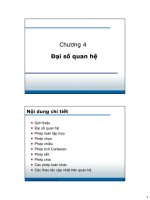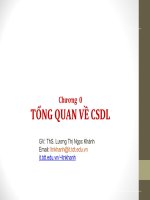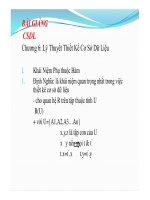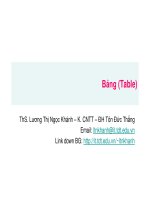Bài giảng Cơ sở dữ liệu: Chương IV - Form
Bạn đang xem bản rút gọn của tài liệu. Xem và tải ngay bản đầy đủ của tài liệu tại đây (2.46 MB, 103 trang )
BÀI GIẢNG
CƠ SỞ DỮ LIỆU
CHƯƠNG IV: FORM
I. Khái niệm.
- Form là một thành phần dùng để cập nhật dữ liêu
trên các Table, và là giao diện giữa người và máy.
- Form thường được dùng trong các trường hợp
sau:
- Thiết kế màn hình nhập dữ liệu.
- Thiết kế menu.
- Thiết kế các màn hình tra cứu thơng tin.
- Tạo các màn hình giới thiệu, trợ giúp.
Form gồm có ba thành phần:
Form Header: đầu form.
Detail: chi tiết hiển thị nội dung chi tiết
của form.
Form footer: xuất hiện ở cuối form.
Header
Detail
Footer
Mọi loại đối tượng xuất hiện trên form
được gọi là điều khiển, có ba loại:
Điều khiển bị buộc: (Bound control) là
điều khiển có nguồn dữ liệu lấy từ cơ sở
dữ liệu:
Tra cứu thông tin trong CSDL.
Cập nhật thông tin vào CSDL.
Điều khiển không bị buộc: (Unbound
control) thông tin không gắn với
nguồn dữ liệu.
Điều khiển tính tốn được: giá trị
của nó được tính tốn từ các giá trị
khác
II. các dạng của form.
- Dạng columnar: dữ liệu sẽ hiển thị theo
từng cột, tại một thời điểm trên form chỉ
thể hiện thông tin tương ứng của một mẫu
tin.
- Dạng Tabular: dữ liệu thể hiện trên nhiều
cột tại một thời điểm trên biểu mẫu thể
hiện thông tin của nhiều mẫu tin khác
nhau.
Dạng justified: dạng này dữ liệu thể hiện
trên nhiều cột nhưng chỉ thể một mẫu tin
tại một thời điểm.
Dạng DataSheet View: dữ liệu thể hiện
theo dạng bảng, không cho phép hiển thị
các điều khiển trong Header và footer.
II. Các chế độ hiển thị của form.
- Chế độ Design View: dùng để chỉnh sửa
cấu trúc form (View/Form design hay click
vào nút View trên thanh công cụ)
- Chế độ Form View: dùng đẻ thêm, sửa,
xem, xóa dữ liệu. Khi ta cập nhật dữ liệu
sẽ tác động đến Table hay Query làm
nguồn(form/View).
- Chế độ DataSheet View: giống như Form
View nhưng khơng hiển thị được Form
Header, Form Footer và hình ảnh đối với
kiểu dữ liệu OLE
Chế độ Design view
Chế độ form view
Data sheet view
III. Thiết kế Form.
3.1. Thiết kế Form mới.
Bước 1: Ở thẻ Form, nhấn New, chọn
Design View
Hoặc D_Click vào Create form in Design
view như hình
2
1
3
Có 3 thành phần quan trọng để làm việc:
(1) Cửa sổ Form – nơi sẽ thiết kế và xây
dựng các thơng tin cần thiết theo u cầu
bài tốn.
Tồn bộ các thơng tin trên form đều được
chứa trong các đối tượng điều khiển
(Control), các đối tượng này được lấy từ
thanh công cụ Toolbox
(2) Thanh công cụ Toolbox – nơi chứa
những đối tượng, những cơng cụ có thể
đưa lên form với mục đích thiết kế giao
diện và điều khiển dữ liệu theo bài toán.
(3) Cửa cổ Properties – nơi có thể thiết
lập các thuộc tính (properties) cho form
cũng như các đối tượng trên form;
Bước 2: Thiết lập nguồn dữ liệu cho form
ở thuộc tính Record Source.
Bước này để xác định nguồn dữ liệu để
form làm việc.
Chọn thuộc tính form bằng cách
R_Click vào Form sau đó chọn
Properties/ chọn tên đối tượng (điều
khiển)
Chọn tên đối
tượng
Thiết lập thuộc tính Record Source cho
form bằng cách chọn tên bảng ở hộp
Record Source. Có thể tìm thuộc tính này
Tạo mới
ở thẻ Data hoặc thẻ All
query làm
nguồn cho
bảng
Chọn bảng
hoặc
query đã
tạo sẵn
Chọn bảng hoặc query đã có sẵn (bảng và
query đã được tạo trước đó)
Chọn bảng
hoặc
query ở
đây
Tạo query mới làm nguồn cho bảng
Bước 3: Mở cửa sổ Field List.
Cửa sổ Field List có chứa danh sách các
trường trên CSDL có trong nguồn dữ liệu của
Form. Nó hỗ trợ việc đưa những trường dữ
liệu này lên form.
Nếu chưa thấy cửa sổ này xuất hiện, hãy
thực hiện hiển thị nó bằng cách mở thực đơn
View | Field List hoặc nhấn nút Field List
trên thanh công cụ chuẩn.
Cửa sổ field list
Hiển thị thông tin của bảng hoặc truy vấn
vừa được tạo
Bước 4: Đưa những trường cần nhập dữ liệu
từ cửa sổ Field List lên Form đang thiết kế.
Dùng chuột kéo từng trường muốn thiết kế
lên form từ cửa sổ Field List thả lên vị trí hợp
lý trên form.
Mỗi khi kéo một trường từ Field List lên form,
Access sẽ tự động tạo một đối tượng gắn kết
tới trường dữ liệu tương ứng.
Ví dụ: tạo form quản lý thơng tin cán bộ
Nguồn dữ liệu lấy từ bảng HSLG như sau: